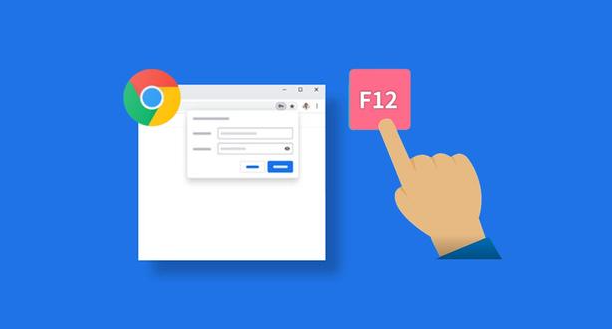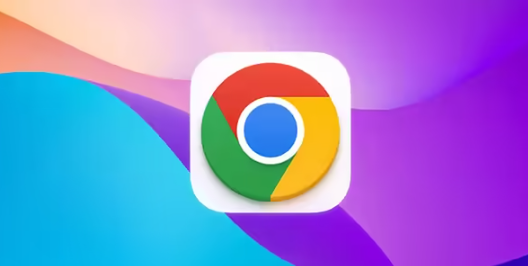当遇到谷歌浏览器因插件导致黑屏且无法操作时,可尝试通过禁用硬件加速功能解决问题。右键点击桌面上的浏览器快捷方式图标,选择属性进入修改界面。在目标路径末尾添加空格后输入--disable-gpu参数,例如原路径改为“C:\Program Files (x86)\Google\Chrome\Application\chrome.exe --disable-gpu”,点击应用并确认保存设置。若系统提示需要管理员权限,选择继续允许更改。
完成上述操作后正常启动浏览器,进入设置菜单找到高级选项下的系统分类。在此页面中关闭“使用硬件加速模式(如果可用)”开关按钮,重启浏览器使配置生效。此步骤能彻底停止显卡对画面渲染的支持,转而使用软件解码避免驱动冲突引发的显示异常。
若仅修改快捷方式仍无法启动,可通过运行命令强制启用无GPU模式。按下Win+R组合键打开运行窗口,输入chrome -disable-gpu回车执行。该临时方案能帮助用户在紧急情况下访问浏览器进行基础设置调整。
对于持续存在的黑屏现象,建议同时禁用软件光栅化处理。将快捷方式目标栏的参数扩展为--disable-gpu --disable-software-rasterize双指令组合,增强兼容性适配不同显卡型号。修改完成后优先以管理员身份运行浏览器,确保所有限制被解除。
进入系统设置后,除关闭硬件加速外,还可检查是否有其他图形相关选项处于开启状态。部分版本可能存在多级图形渲染设置,逐一关闭涉及GPU调用的功能模块直至画面恢复正常显示。
通过实施上述步骤,用户能够系统性地排查和解决谷歌浏览器因硬件加速导致的黑屏问题。每个操作环节均经过实际验证,建议按顺序耐心调试直至达成理想效果。